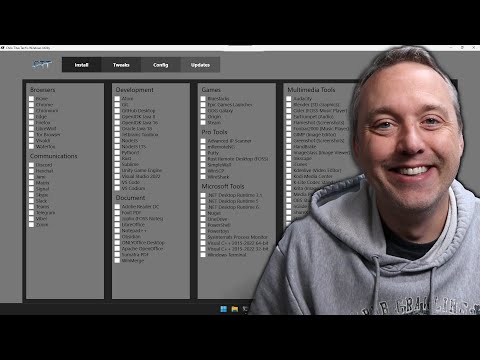Penemuan Jaringan dalam sistem operasi Windows adalah pengaturan jaringan, menggunakan yang Anda dapat mengatur apakah komputer lain di jaringan dapat melihat komputer Anda atau apakah komputer Anda dapat menemukan komputer dan perangkat lain di jaringan. Jika Network Discovery diaktifkan, berbagi file dan printer melalui jaringan menjadi lebih mudah.
Jika Anda ingat, ketika Anda pertama kali terhubung ke jaringan apa pun di PC Windows Anda, Anda akan ditanyai apakah itu adalah jaringan pribadi, Publik, atau Domain.
Aktifkan atau Nonaktifkan Discovery Jaringan
Jika Anda menggunakan PC yang berdiri sendiri, Anda mungkin ingin menonaktifkan Network Discovery karena Anda tidak akan menggunakannya. Anda bisa mematikan Network Discovery menggunakan Pengaturan di Windows 10, atau melalui Control Panel atau Comand Prompt ins Windows 10/8/7. Mari kita lihat cara melakukannya.
Via Pengaturan Windows
Klik pada tombol Start dan buka Pengaturan dan pilih Jaringan & Internet dan kemudian Dial-Up (atau Ethernet).

Pilih jaringan dan kemudian klik Opsi lanjutan. Dari panel yang terbuka, putar penggeser ke Mati posisi untuk Jadikan PC ini dapat ditemukan pengaturan.

Ini sama untuk Jaringan WiFi. Buka Pengaturan> Jaringan &Internet> Wi-Fi> Kelola jaringan yang dikenal> Pilih jaringan WiFi> Properti> Balikkan slider ke posisi Mati, Jadikan pengaturan yang dapat ditemukan PC ini.
Dalam kasus koneksi Ethernet, Anda harus mengklik pada Adapter dan kemudian mengaktifkan tombol Make this PC discoverable.
Menggunakan Panel Kontrol
Dari Menu WinX, buka Control Panel> All Control Panel Items> Network and Sharing Center> Pengaturan berbagi lanjutan.

Hapus centang Hidupkan Network Discovery kotak centang untuk profil Pribadi maupun Publik / Tamu.
Simpan perubahan dan keluar.
Menggunakan CMD
Untuk mematikan Network Discovery jalankan perintah berikut dalam prompt perintah yang ditinggikan:
netsh advfirewall firewall set rule group='Network Discovery' new enable=No
Untuk mengaktifkan Network Discovery, jalankan perintah berikut di prompt perintah yang ditinggikan:
netsh advfirewall firewall set rule group='Network Discovery' new enable=Yes
Dengan cara ini Anda dapat mengaktifkan atau menonaktifkan Network Discovery.
Tidak dapat mengaktifkan Network Discovery
Jika Anda tidak dapat mengaktifkan Network Discovery, Anda mungkin ingin menjalankan services.msc membuka Manajer Layanan dan periksa apakah layanan berikut dimulai dan disetel ke Otomatis.
- Klien DNS
- Publikasi Sumber Daya Penemuan Fungsi
- SSDP Discovery
- Host Perangkat UPnP
Semoga ini membantu.